简单三步教你在Windows上安装SQLite3轻量级关系型数据库
Windows平台安装SQLite3数据库
话不多说,开始!
访问SQLite官网下载资源
在搜索引擎中键入SQLite3关键字寻找官网入口或直接点击此处前往SQLite官网,官网界面如下:
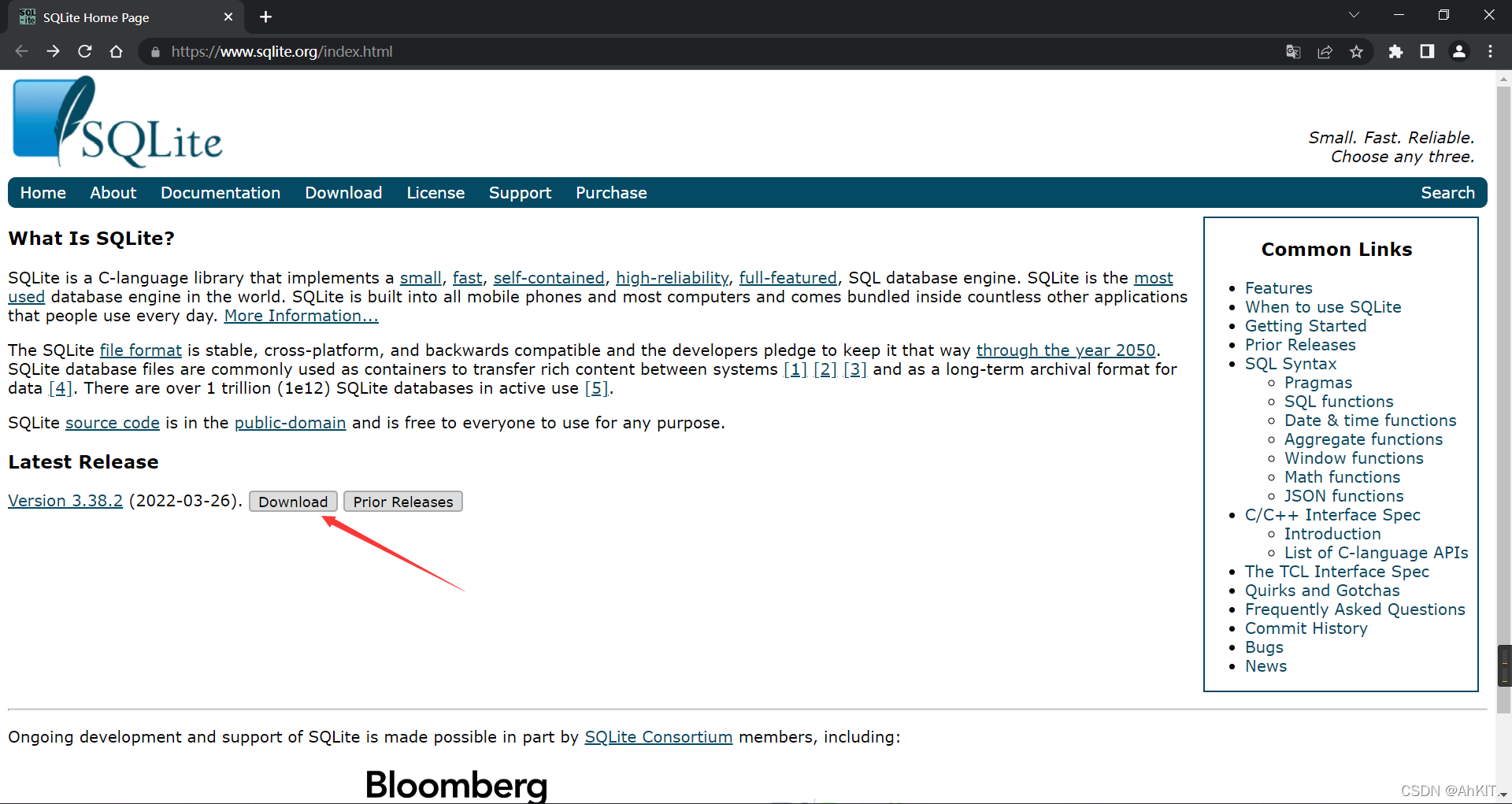
点击页面中间的Download,跳转到平台选择界面:
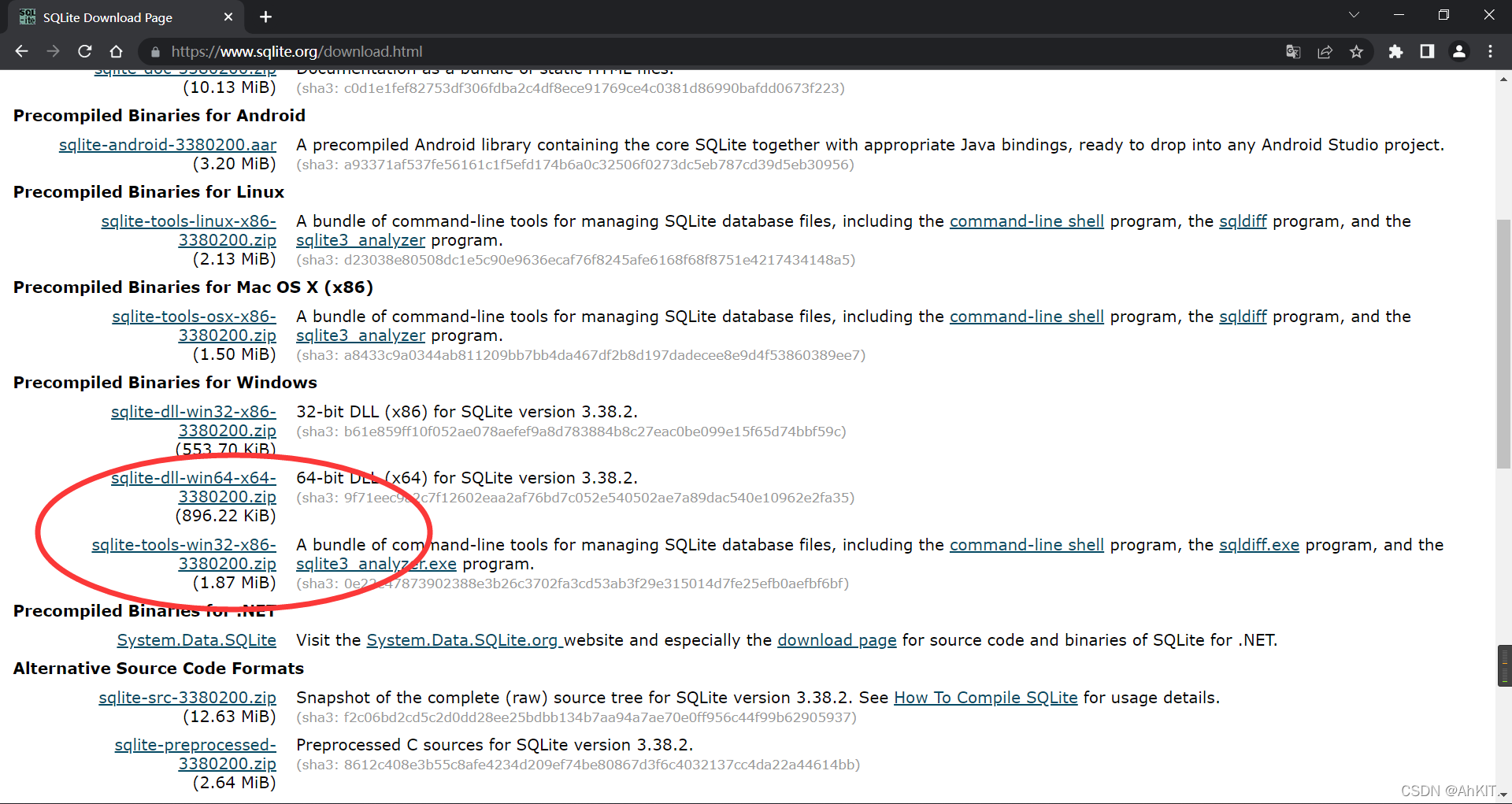
根据自己的需求选择Windows平台下的32位或者64位zip包并点击下载,注意:无论选择32位还是64位都必须连同sqlite-tools-win32-x86-3380200(实际版本号可能会发生变化)一同下载。
解压资源进行少许配置
将下载好的两个zip包解压到同一文件夹下。比如这里我在D盘新建一个名为Sqlite3的文件夹,将解压两个zip包得到的5个文件拷贝至此目录下,如图所示:

拷贝此目录路径(即sqlite3.exe所在的目录路径),将其添加至系统环境变量PATH中。
相关操作为右击桌面此电脑—>属性—>高级系统设置—>环境变量—>系统变量,选择PATH环境变量进行编辑,将上述路径添加进去即可,最后连续点击3次确定以确保环境变量生效。
测试SQLite3数据库是否配置成功
使用键盘上使用Win + R组合键打开运行窗口,输入cmd回车进入命令行窗口,在光标闪烁处输入sqlite3,查看是否进入sqlite命令行,出现以下内容即代表SQLite3数据库安装及配置成功,可以开始使用。

红色字体表示目前未指定相关数据库文件,而是以内存作为数据表等的存储位置。有关SQLite3的命令操作及相关知识等,可自行搜索学习。






















 1572
1572











 被折叠的 条评论
为什么被折叠?
被折叠的 条评论
为什么被折叠?








